За останні десятиліття користувачі операційної системи Windows настільки звикли працювати у віконному режимі, використовуючи маніпулятор «миша», що зовсім забули про командний рядок в операційній системі. Намагаючись вирішити якісь проблеми в роботі ос Windows, з мережі інтернет викачуються мегабайти програмного забезпечення. А адже команди командного рядка «Віндовс» можуть замінити більшість сервісних програм. Користувачеві вирішувати, чому довірити працездатність персонального комп’ютера – набору команд, які існують з витоків Windows, або програм, які написані не завжди сумлінно, та й часто бувають платними.
Знайомство і перший запуск
Для роботи знадобиться команда для запуску командного рядка, називається вона «cmd» і ввести її необхідно в меню «Пуск», рядок «Виконати» контекстного вікна Windows. Альтернативний запуск командного рядка – «Пуск», «Всі програми», «Стандартні», знайти і запустити потрібний ярлик. Якщо жоден із способів не працює, можна скористатися комбінацією ” гарячих клавіш «Віндовс» – одночасне натискання на клавіатурі кнопок «Пуск», іконки Windows і «R», в вікні написати «cmd» і натиснути клавішу Enter. Результатом цих дій буде невелике вікно, що чекає команди командного рядка на екрані монітора, з якимось текстом, написаним білим шрифтом на чорному тлі, і миготливим курсором. Якщо зовнішній вигляд вікна викликає роздратування, його можна змінити. Для цього потрібно натиснути альтернативної клавішею миші на вікні cmd, у вікні вибрати «умовчання». Награвшись з налаштуваннями програми, зберегти зміни, натиснувши кнопку «ок» і перезапустити командний рядок.
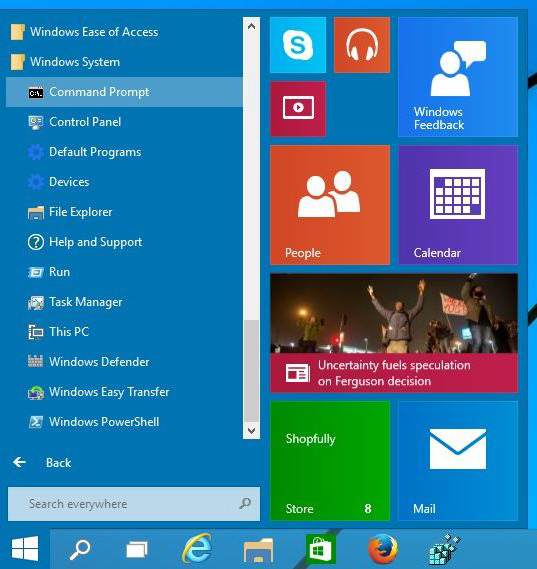
Базовий набір команд для роботи з системою
Всім користувачам необхідно знати, що список команд для командного рядка дуже великий, відповідно, команд в ньому величезна кількість, і вони навряд чи знадобляться в повному обсязі в роботі. Однак варто познайомитися з командами, які здійснюють сервісні роботи з управління та налаштування системи, дозволяючи не встановлювати велику кількість непотрібних програм. Найпопулярніша команда «msconfig», яка відкриває вікно конфігурації системи Windows. Конфігурувати іноді доводиться автозавантаження, коли виникає підозра, що комп’ютер занадто довго вантажиться – в меню «автозавантаження» можна знайти багато непотрібних додатків при запуску. Команда «regedit» запускає редактор реєстру, а «chkdsk» перевіряє диски на помилки. Хто казав, що неможливо форматувати носій в інший формат зі збереженням інформації? Запросто, командою «convert». Інші команди для командного рядка можна знайти при бажанні в спеціалізованій літературі.

Базовий набір команд для роботи в мережі
Команди «ipconfig», «ping» і «tracert» на слуху будь-якого залежного від користувача інтернету. Перша команда показує поточні налаштування мережі, а друга і третя перевіряють наявність доступу до мережі інтернет і визначають на ділянці обрив, якщо немає інтернету. Команди командного рядка для мережі насправді значно корисніше, ніж здаються. Наприклад, чудова команда «telnet» дозволяє віддалено налаштовувати і керувати не тільки персональним комп’ютером, але і побутовими приладами, які підтримують таке управління – це wifi-точки, домашні кінотеатри, системи конференцій відеозв’язку, принтери, копіри та інша комп’ютеризована техніка. Системні адміністратори за допомогою команди командного рядка керують мережевими пристроями. Так, команди «devcon» і «netsh interface ip дозволяють у сукупності здійснювати підключення декількох провайдерів до мережі інтернет одночасно, розподіляючи навантаження.
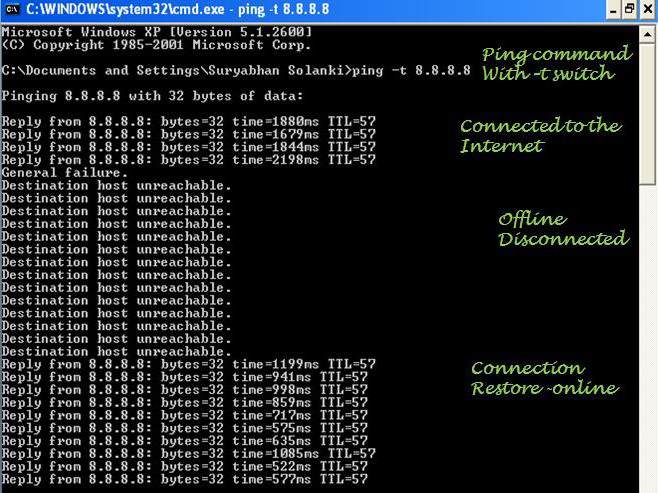
Виконувані файли з запуском команд
Не обов’язково команди командного рядка Windows вводити одна за одною у вікні. Можна зробити виконуваний файл, який при запуску виконає послідовно одну команду за одною. У народі такий файл іменується «батником», завдяки розширенню «bat». Наявність командного рядка надає можливість роботи багатьох програм, які користувачі скачують з інтернету. Наприклад, за створення ярлика на робочому столі відповідає команда «SHORTCUT». Зручність від виконуваних файлів отримають в першу чергу користувачі, які цінують свій час. Адже можна створити пару виконуваних файлів, один буде відключати зайві системні ресурси на комп’ютері, збільшуючи продуктивність системи під гру, наприклад командою «net stop». А другий файл буде повертати все в початкове положення.
Трохи про корисність командного рядка
Не варто махати руками, прикриваючись фразою «мені це не потрібно». Операційна система «Віндовс» є дуже дружньою для всіх користувачів, про що заявляє всім як при установці, так і на офіційному сайті. А під цими словами ховається можливість віддаленого підключення до комп’ютера користувача, з можливістю не тільки перегляду інформації, що зберігається, але і повного управління системою. Якщо систему Windows встановлював не професіонал, то він точно не подбав про безпеку комп’ютера. А ще міг наділити систему гарними доповненнями, в які вбудовані компоненти, які при запуску Windows включають дружній інтерфейс, якщо він вимкнений. Можна перебрати руками реєстр «Віндовс» і знайти троянського коня, а можна створити виконуваний файл, що містить корисні команди для командного рядка, помістити його в автозавантаження «Віндовс», він буде при запуску системи блокувати доступ до особистих даних.

Командний рядок на сторожі цілісності даних
Якщо не завантажується операційна система Windows, відразу ж користувач згадує про наявність важливих документів і фотографій на жорстких носіях комп’ютера. У більшості випадків ремонт комп’ютера довіряється сервісним центрам, які завжди вирішать поставлене їм завдання. Однак хочеться зберегти важливі документи і фотографії так, щоб їх не бачили сторонні люди. Стояти у майстра над душею? Не допоможе – команди для командного рядка, введені майстром, непомітно скопіюють будь-які дані, від цього не застрахований. А можна скопіювати на зовнішній носій, а потім видалити з комп’ютера важливі дані самостійно, з допомогою завантаження Windows в безпечному режимі з підтримкою командного рядка або через консоль відновлення «Віндовс». Всього необхідно знати кілька команд, що відповідають за дії:
- Перехід між дисками та каталогами – «з:», «e:», «CD».
- Створення каталогу – «MD назва».
- Переміщення каталогу «Move».
- Перегляд вмісту папки – «dir».
- Видалення каталогів -«DELTREE».
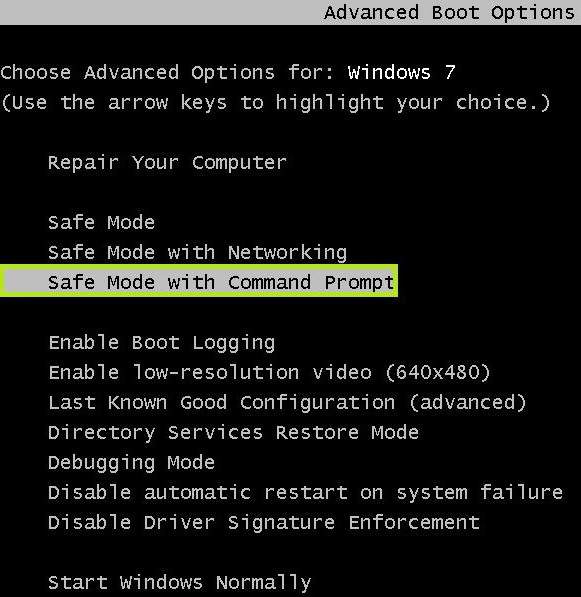
Приклад в студію
Ясна річ, всі хочуть видовищ, а не «ще одну статтю про незрозумілою командному рядку». Список команд для командного рядка з використанням батника наведено нижче. Застосувати його можна для зупинки з забороною самостійного запуску служб віддаленого помічника і віддаленого управління реєстром Windows.
- net stop RemoteRegistry
- pause
- sc config RemoteRegistry start= disabled
- pause
- net stop winRM
- pause
- sc config winRM start= disabled
- pause
Між рядками команд управління службами можна помітити «pause» – ця команда дозволяє витримати паузу між виконаннями команд, яка вкрай необхідна, так як часто зупинка або відключення служби займає деякий час і постановка двох завдань одночасно однією службі викличе банальну помилку. Завдяки паузі, можна також спостерігати за ходом виконання команд – «Віндовс» в командному рядку повідомляє про всі проведені дії.
Командний рядок не для звичайних користувачів
Так скажуть неосвічені люди або ті, які налаштуванням Windows заробляють собі гроші. Якщо простежити за історією продуктів від компанії Microsoft, від MS-DOS до актуальної версії Windows, що можна помітити, як змінився інтерфейс програми, а також побачити нововведення у вигляді зручних інструментів. «За кадром» залишається незмінною командний рядок «Віндовс», з усіма командами, які за десятиліття не змінилися, хіба тільки доповнилися новими. Це говорить про те, що основні команди для командного рядка є універсальними для будь-якої операційної системи Windows. Протягом усього життя, переходячи від однієї версії «Віндовс» до іншої, постійно виникають питання, причому на 100% (практично) – із-за змін інтерфейсу. Всі ці питання можна закрити, познайомившись з командним рядком, базовими командами.

Командний рядок – кращий інструмент для управління
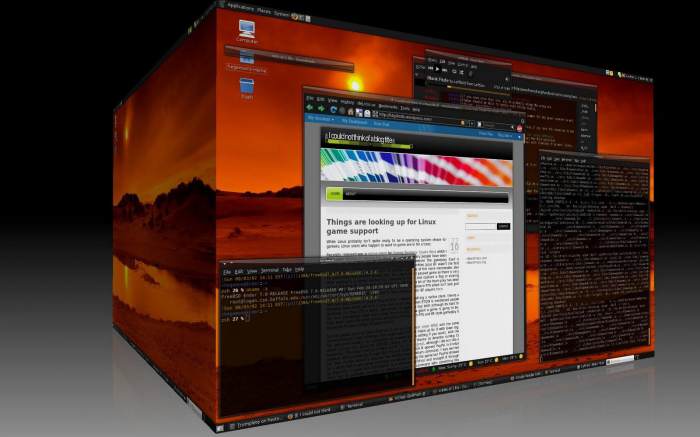 Якщо заглибитися в операційні системи, то можна дізнатися, що крім Windows на планеті існує як мінімум сотня операційних систем. Звичайний користувач про них не знає через монополізацію ринку компанією Microsoft. У всіх існуючих операційних системах присутній командний рядок, в більшості випадків вона називається коротко «консоль». Через консоль, наприклад, в операційній системі Ubuntu або FreeBSD, з допомогою набору команд, відбувається управління всією інфраструктурою планети (банки, державні установи, ЗМІ, інвестиційні фонди і ринки, власники баз даних і тому подібні структури). Ті, хто керують даними, навряд чи знають усі команди для командного рядка, але вони мають набір команд, що дозволяє адмініструвати не один персональний комп’ютер. Даний факт підкреслює необхідність вивчення інструменту під назвою «командний рядок».
Якщо заглибитися в операційні системи, то можна дізнатися, що крім Windows на планеті існує як мінімум сотня операційних систем. Звичайний користувач про них не знає через монополізацію ринку компанією Microsoft. У всіх існуючих операційних системах присутній командний рядок, в більшості випадків вона називається коротко «консоль». Через консоль, наприклад, в операційній системі Ubuntu або FreeBSD, з допомогою набору команд, відбувається управління всією інфраструктурою планети (банки, державні установи, ЗМІ, інвестиційні фонди і ринки, власники баз даних і тому подібні структури). Ті, хто керують даними, навряд чи знають усі команди для командного рядка, але вони мають набір команд, що дозволяє адмініструвати не один персональний комп’ютер. Даний факт підкреслює необхідність вивчення інструменту під назвою «командний рядок».





